ThingSpeak Arduino Wetterstation
Komponenten und Verbrauchsmaterialien
 |
| × | 1 | |||
 |
| × | 1 | |||
 |
| × | 1 | |||
 |
| × | 1 | |||
 |
| × | 1 | |||
 |
| × | 1 |
Apps und Onlinedienste
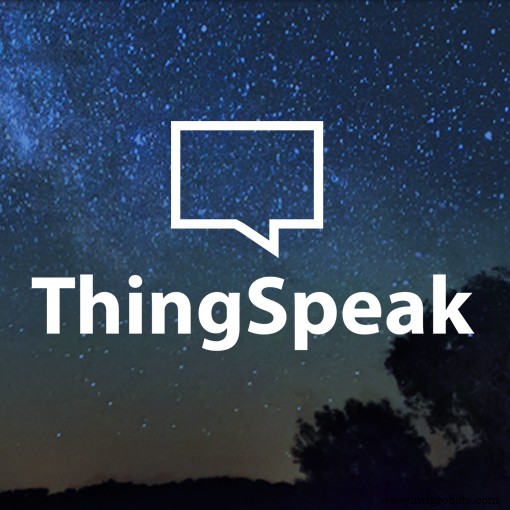 |
| |||
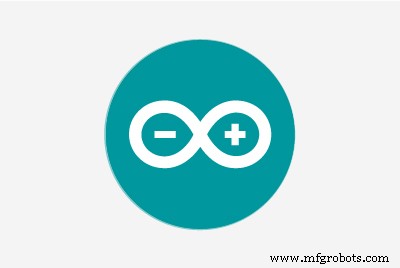 |
| |||
 |
|
Über dieses Projekt
THINGSPEAK ARDUINO WETTERSTATION
Tauchen Sie ein in IoT

Das Eintauchen in das IoT kann für Anfänger eine Herausforderung sein, da Sie nicht wissen, wo Sie von den zahlreichen verfügbaren Optionen beginnen sollen. Gott segne Thingspeak. Dieser Blog führt Sie durch Ihr erstes Thingspeak IoT-Projekt, das ist:
a) Billig und zugänglich
b) Leicht verständlich
c) RAD COOL.
Das Projekt - Ein Temperatur- und Feuchtigkeitssensor, der Daten mit einem Arduino und einem ESP - 01-WLAN-Modul an die Thingspeak Cloud sendet.
Dinge, die Sie brauchen
1. Arduino UNO

2. ESP - 01

3.DHT-11-Sensor


4.Breadboard
5.Breadboard-Netzteil

5. Anschließen von Drähten.
HINWEIS - Jetzt können Sie Ihr Arduino verwenden, um den Sensor und das WLAN-Modul mit Strom zu versorgen, aber eine externe Quelle wie ein Breadboard-Netzteilmodul ist besser, da der Spitzenstrombedarf des WLAN-Moduls im Betrieb nicht von der Platine gedeckt werden kann. Ich habe versucht, mir zu vertrauen
Okay, lass uns gleich eintauchen.
VERBINDUNGEN
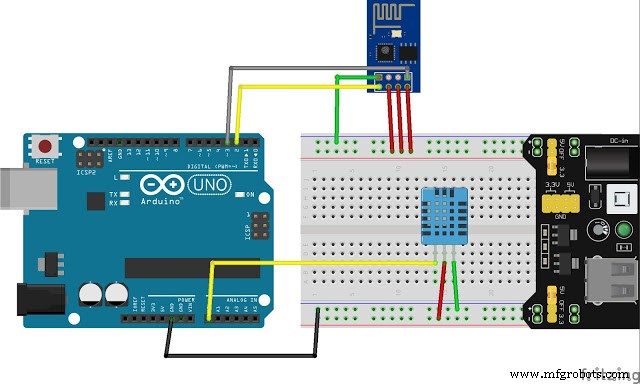
ESP -01
1. VCC - 3.3V
2. GND - GND
3. CH_PD - 3.3V
4. ZURÜCKSETZEN - 3.3V
5. TX - 2 (Arduino)
6. RX - 3 (Arduino)
DHT - 11
1. VCC - 5V
2. AUS - A0
3. GND - GND
Vergessen Sie nicht, den Jumper am Netzteil des Steckbretts auf 3,3 V zu setzen.
Jetzt alles einschalten und wenn nichts anbrennt oder ausraucht, so weit so gut.
EINRICHTEN VON THINGSPEAK
Gehe auf die Thingspeak-Homepage.
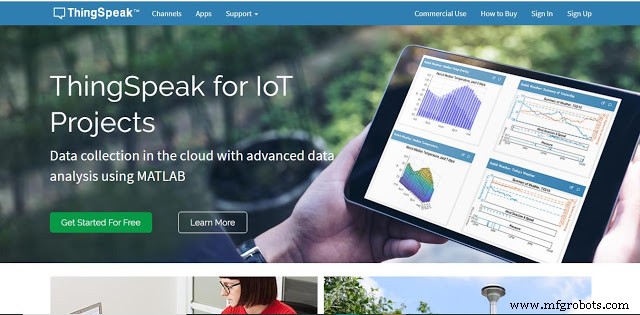
Melden Sie sich an und erstellen Sie einen neuen Kanal mit zwei Feldern Temperatur und Luftfeuchtigkeit.
Beim Erstellen eines neuen Kanals erhältst du sogenannte API-Schlüssel.
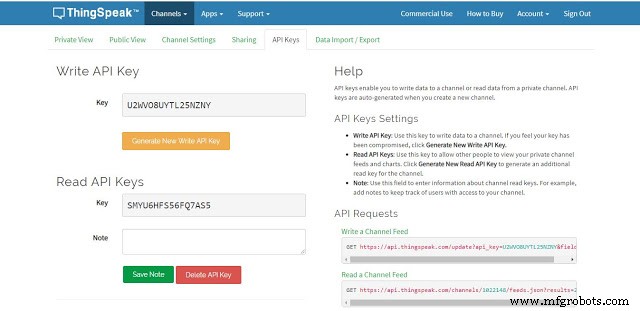
Wir werden diese später verwenden.
EINRICHTEN DER ARDUINO-IDE
Dieser Schritt ist nun der Schlüssel zum Ausführen des Codes. Bibliotheken.
Sie verwenden zwei im Code und ein drittes, um die im Code zu verwenden.
Im roten Feld hervorgehoben.
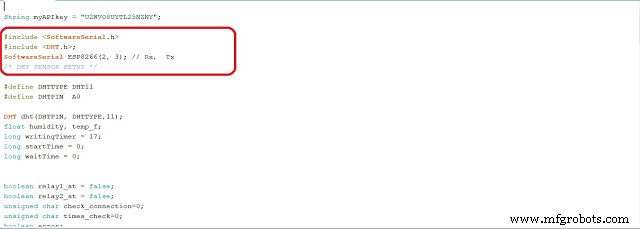
SoftwareSerial.h ist eine eingebaute Bibliothek, also keine Probleme.
1. Die Bibliotheken, die Sie selbst installieren müssen, sind die Adafruit Unified Sensor Library und die DHT Sensor Library. Download-Links
DHT-Sensor von adafruit- https://github.com/adafruit/DHT-sensor-library
Adafrucht Einheitlich Sensor Bibliothek- https://github.com/adafruit/Adafruit_Sensor
2. Laden Sie beide herunter und fügen Sie sie mit der Funktion Add.ZIP Library in der IDE hinzu.
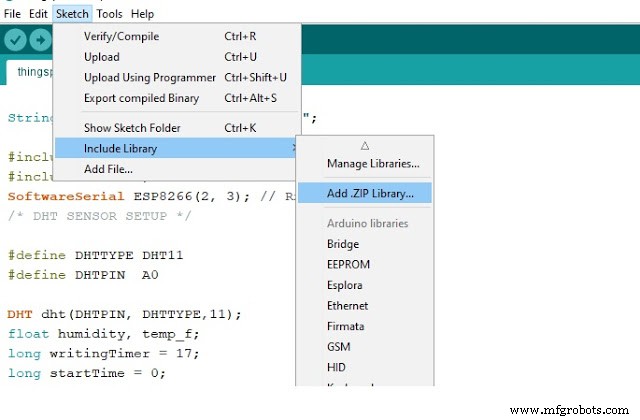
Zielgeraden
Der Code ist hier - https://github.com/imalwaysontheinternet/Weather-StasionOder kopieren Sie einfach den Code von hier und fügen Sie ihn in Ihre Skizze ein.
Vor dem Hochladen sind im Code einige Dinge zu tun.
1. Fügen Sie Ihren Write API-Schlüssel hier ein

2. Geben Sie hier Ihre WLAN-SSID und Ihr Passwort ein.
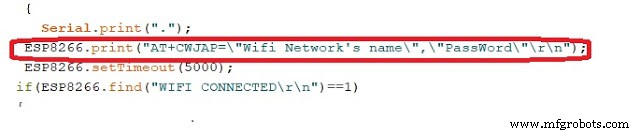
Laden Sie den Code hoch. Wenn alles richtig gemacht wurde, sollte Ihr Thingspeak-Kanal so aussehen.
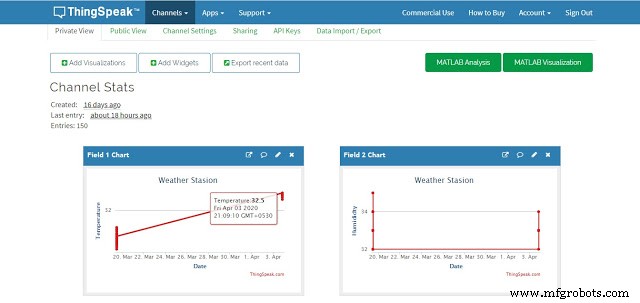
Beachten Sie, dass zwischen den Aktualisierungen der Grafiken ein Intervall von 15 Sekunden liegt.
Wenn es immer noch nicht funktioniert, schreiben Sie Ihre Probleme in die Kommentare unten, wir helfen Ihnen gerne weiter. Besuchen Sie virginrobotics.blogspot.com für Fragen und weitere Projekte wie dieses.
Code
- CODE
CODEArduino
String myAPIkey ="Ihren API-Schlüssel hier schreiben"; #include#include ;SoftwareSerial ESP8266(2, 3); // Rx, Tx#define DHTTYPE DHT11#define DHTPIN A0DHT dht(DHTPIN, DHTTYPE,11);float Feuchte, temp_f; langer SchreibTimer =17; lange startTime =0;lange waitTime =0;boolean relay1_st =false; boolesches Relay2_st =false; unsigned char check_connection=0;unsigned char times_check=0;boolescher Fehler;void setup () { Serial.begin (9600); ESP8266.begin(9600); dht.begin(); startTime =millis(); ESP8266.println("AT+RST"); Verzögerung (2000); Serial.println ( "Verbindung zum WLAN herstellen"); while(check_connection==0) {Serial.print("."); ESP8266.print("AT+CWJAP=\"Wifi-Netzwerkname\",\"PassWord\"\r\n"); ESP8266.setTimeout(5000); if(ESP8266.find("WIFI CONNECTED\r\n")==1) {Serial.println("WIFI CONNECTED"); brechen; } times_check++; if(times_check>3) { times_check=0; Serial.println ( "Wiederverbindung wird versucht.."); } }}void loop () { waitTime =millis ()-startTime; if (waitTime> (writingTimer*1000)) {readSensors(); writeThingSpeak(); startTime =millis(); }}void readSensors (void) {temp_f =dht.readTemperature(); Feuchtigkeit =dht.readHumidity();}void writeThingSpeak(void){ startThingSpeakCmd(); // String vorbereiten GET String getStr ="GET /update?api_key="; getStr +=myAPIkey; getStr +="&field1="; getStr +=String(temp_f); getStr +="&field2="; getStr +=String(Luftfeuchtigkeit); getStr +="\r\n\r\n"; GetThingspeakcmd(getStr); }void startThingSpeakCmd(void){ ESP8266.flush(); String cmd ="AT+CIPSTART=\"TCP\",\""; cmd +="184.106.153.149"; // api.thingspeak.com IP-Adresse cmd +="\",80"; ESP8266.println(cmd); Serial.print ( "Startbefehle:"); Serial.println (cmd); if(ESP8266.find("Fehler")) {Serial.println("AT+CIPSTART Fehler"); Rückkehr; }}String GetThingspeakcmd(String getStr){ String cmd ="AT+CIPSEND="; cmd +=String(getStr.length()); ESP8266.println(cmd); Serial.println (cmd); if(ESP8266.find(">")) {ESP8266.print(getStr); Serial.println (getStr); Verzögerung (500); String messageBody =""; while (ESP8266.available()) { String line =ESP8266.readStringUntil('\n'); if (line.length() ==1) { MessageBody =ESP8266.readStringUntil('\n'); } } Serial.print ( "MessageBody erhalten:"); Serial.println (messageBody); Nachricht zurückgeben; } else { ESP8266.println("AT+CIPCLOSE"); Serial.println("AT+CIPCLOSE"); } }
Schaltpläne
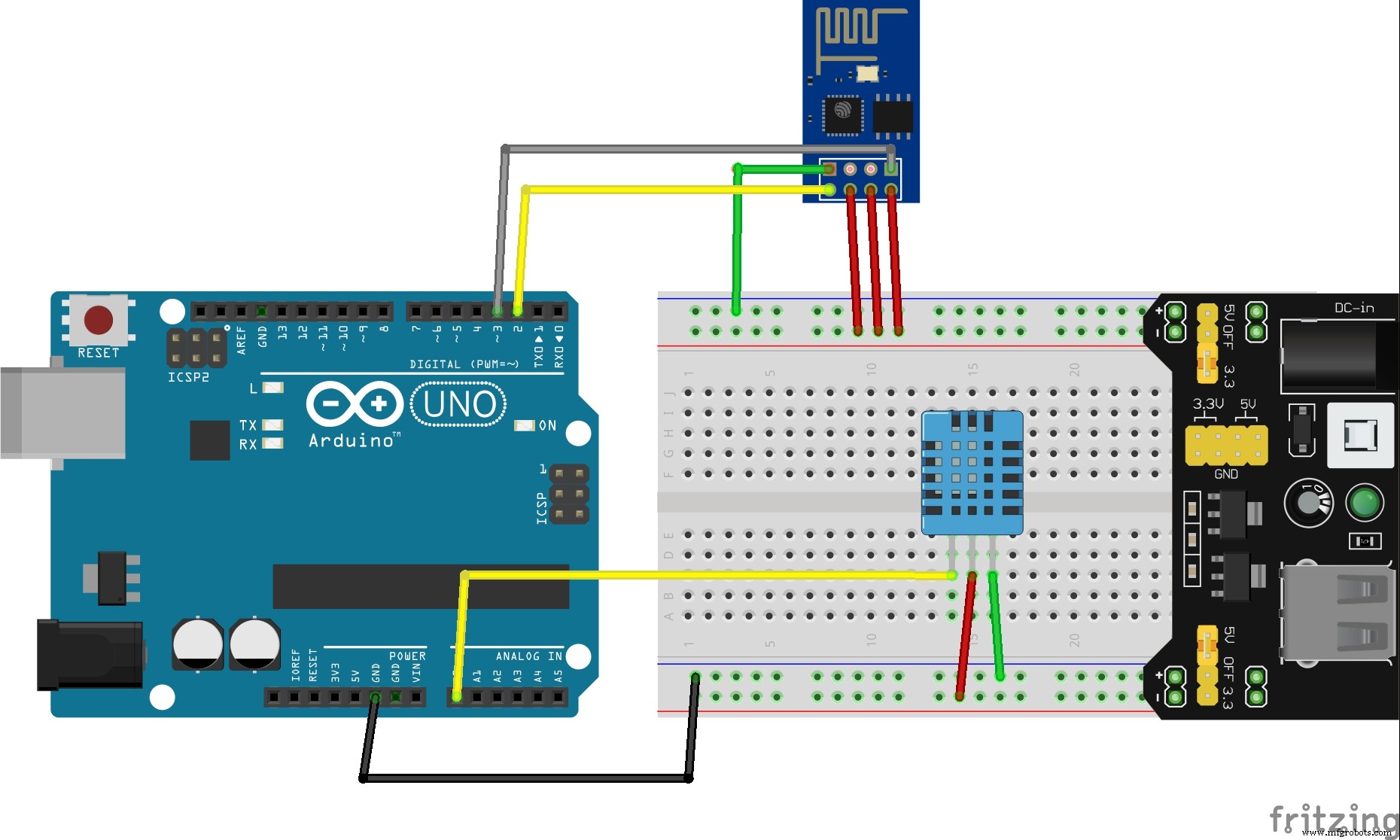
Code
https://github.com/imalwaysontheinternet/Weather-StasionHerstellungsprozess



